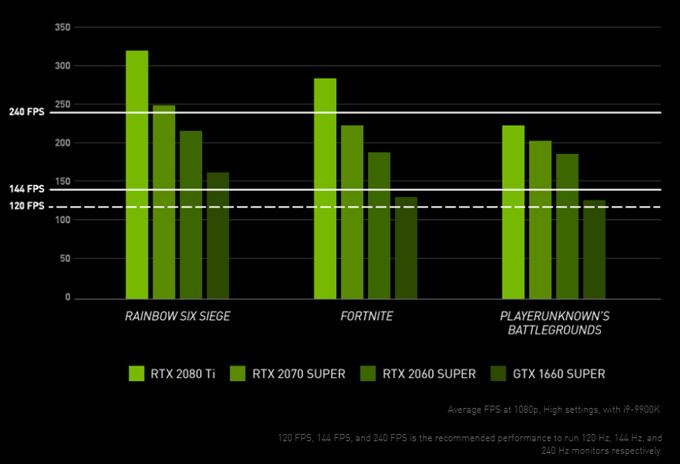Počítačová grafika je v dnešní době úžasně sofistikovaná. Zejména ve videohrách některé z nich jsou téměř fotorealistické! To vše díky speciální hardwarové komponentě známé jako GPU nebo jednotka pro zpracování grafiky. Sofistikovaný mikroprocesor, který má velmi odlišný design než model CPU (centrální procesorová jednotka), který zpracovává všechny úkoly obecného zpracování.
Zatímco procesor může fungovat jako GPU, je to hrozné. GPU používá tisíce malých procesorových jader, která spolupracují při provádění relativně úzké sady grafických úloh velmi rychle, velmirychle.
V tomto článku si vysvětlíme, jak Vyberte si správnou grafickou kartu pro vás a jak změníte grafickou kartu aktuálně ve vašem systému stolního počítače. Dotkneme se také několika možností upgradu, které mohou mít uživatelé notebooků.
Grafické karty vs Vestavěná GPU vs Diskrétní GPU

Uslyšíte výrazy„ GPU “a„ grafické karty “používané zaměnitelně, což je z velké části v pořádku. Pojem grafická karta se však týká konkrétně vyjímatelných nezávislých desek GPU, které lze upgradovat.
Vestavěné GPU jsou vestavěny do procesorů nebo tvoří součást jediného „systému na čip“, jak byste našli v chytrém telefonu nebo tabletu. „Diskrétní“ GPU v notebookech jsou v podstatě ekvivalentem grafických karet, ale jsou zabudovány do systému způsobem, který častěji než ne znemožňuje upgrade součásti.
Ačkoli některé výjimky překonáme o něco dále.
Co potřebujete vědět o specifikacích
Grafika karta je velmi podobná celému specializovanému počítači. Připojuje se ke zbytku počítače pomocí vysokorychlostního fyzického připojení, obvykle pomocí protokolu PCIe (Peripheral Component Interconnect eXpress). V době psaní PCIe 3.0 je nejnovější verze tohoto protokolu.
Ve stolních počítačích tyto karty používají dlouhý slot, obvykle slot PCIe x16. To znamená, že slot má k dispozici 16 „pruhů“ pro přenos dat. Mnoho základních desek může mít více slotů, některé s menším počtem pruhů, které umožňují více grafických karet v jednom systému. Nebudeme o tom diskutovat, protože je to pro většinu uživatelů irelevantní.

Když se podíváte na specifikace pro výběr správné grafické karty, obvykle uvidíte tyto výrazy:
Pokud jde o podrobné podrobnosti o GPU rychlost nebo základní čísla, nemusíte opravdu věnovat velkou pozornost. Protože tato čísla vám vlastně neříkají, jak dobře bude grafická karta fungovat.
Místo toho je mnohem efektivnější vyhledat referenční hodnoty pro tuto konkrétní kartu online. Výsledky si také musíte kontextualizovat pro sebe. Pokud jste například hráčem, rozhodněte se, které konkrétní tituly chcete hrát nejvíce. Všimněte si, jaké rozlišení používá váš monitor, a rozhodněte se, jaká snímková frekvence je pro vás přijatelná.
Nyní vyhledejte čísla výkonu karty, o které uvažujete, která odpovídají vaší situaci. Může karta spouštět tituly podle požadované rychlosti, detailů a rozlišení?
Shortlist karty, které zřejmě poskytují to, co hledáte, a poté berou v úvahu cenu. I když můžete kopat do extrémních detailů, tento krátký a milý přístup bude fungovat pro většinu lidí, většinou.
Zbývající specifikace stojí za váš čas. Musíte bezpodmínečně dodržovat minimální požadavky na napájení stanovené výrobcem karty. Pokud to znamená nákup nového napájecího zdroje, započítejte to do celkových nákladů!
Konečná specifikace velkých vstupenek je velikost grafické paměti. Zde se ukládají data pro rychlý přístup k GPU. Pokud nemáte dostatek paměti, je třeba informace vyměnit za jiné formy úložiště, které absolutně ničí kmitočet snímků. V roce 2019 je 8 GB paměti dobrým cílem, přičemž 6 GB je absolutní minimum, ale s omezenou životností.
Velké značky
Na dnešním trhu jsou opravdu důležité dvě značky GPU: Nvidia a AMD. Úroveň konkurence mezi nimi se liší od generace k generaci, ale Nvidia má výrazně větší podíl na trhu a obecně silnější GPU. AMD silně konkuruje cenou, ve středním a nižším rozsahu. Díky čemuž jsou jejich karty obzvláště zajímavé pro běžné uživatele.

V době psaní se společnost Intel připravuje na vydání svých vlastních konkurenčních produktů GPU. Intel je významným hráčem na trhu s integrovanými grafickými jednotkami a většina běžných procesorů s integrovaným grafickým jádrem.
Měli byste se starat o výběr konkrétní značky grafické karty? Spíš ne. Nejlepší strategií je najít kartu, která nabízí nejlepší kombinaci výkonu, hluku, spotřeby energie a ceny pro vás. Někdy to bude karta od společnosti AMD a někdy to bude od společnosti Nvidia.
Jak změnit grafickou kartu ve vašem stolním počítači
Pokud Při výměně karty za stejnou značku je pravděpodobné, že software, který jste již nainstalovali, bude fungovat automaticky. Jen se ujistěte, že je váš software aktualizován
Pokud jste změnili značky, jednoduše odinstalujte software jako jakýkoli jiný software v počítači a stáhněte si správný software pro novou kartu. Před změnou grafických karet odinstalujte starý software a po dokončení změny nainstalujte nový software.
Nyní se můžeme začít zabývat fyzickou instalací grafické karty.
Máte-li stolní počítač s diskrétní grafickou kartou nebo otevřený slot na základní desce pro jednu , můžete upgradovat grafický výkon počítače.
Ujistěte se, že karta, kterou chcete nainstalovat:
Ujistěte se, že je počítač vypnutý. Pokud je to však možné, nechte počítač připojený k síti, aby fungoval jako země. Případně si můžete zakoupit uzemňovací pásek nebo jako poslední možnost se před manipulací s jakýmikoli součástmi něco uzemnit.


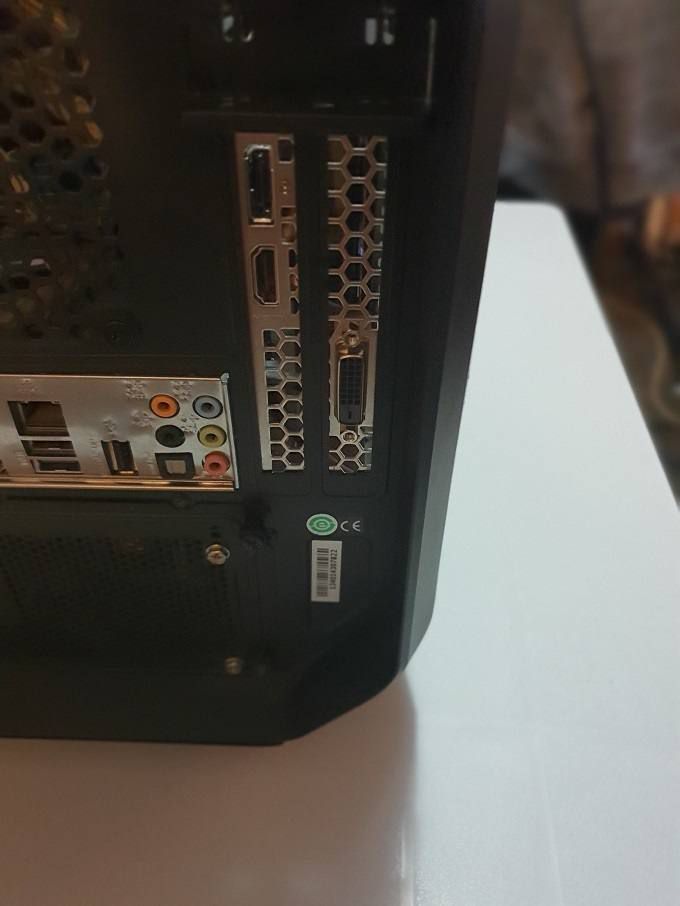
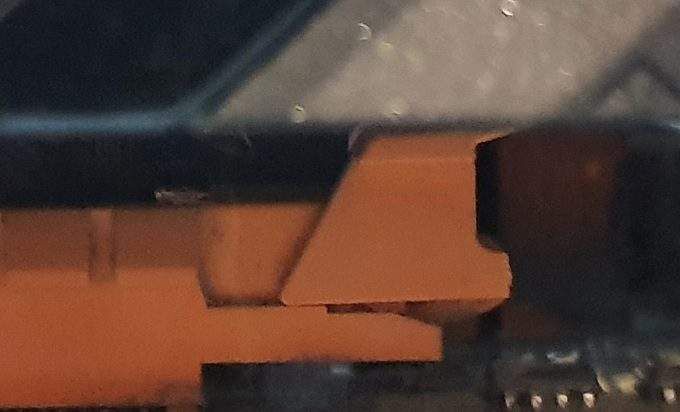

Chcete-li nainstalovat novou grafickou kartu, jednoduše obráťte tyto kroky nebo si přečtěte našeho podrobného průvodce instalace nové grafické karty.
Upgradování grafiky notebooku
Pokud vlastníte notebook s portem Thunderbolt 3, který je povoleno pro externí grafika, pak si můžete koupit kryt „eGPU“ a tímto způsobem připojit grafickou kartu. Některé jsou přenosnější než jiné, ale jsou levnější než nákup a zcela nový notebook.
Některé notebooky mají upgradovatelnou grafiku, často označovanou jako moduly MXM. Chcete-li zjistit, zda je to váš případ, obraťte se na výrobce notebooku nebo nahlédněte do dokumentace. Pokud ano, je pravděpodobné, že je možné zakoupit pouze tyto speciální moduly upgradu přímo od nich.